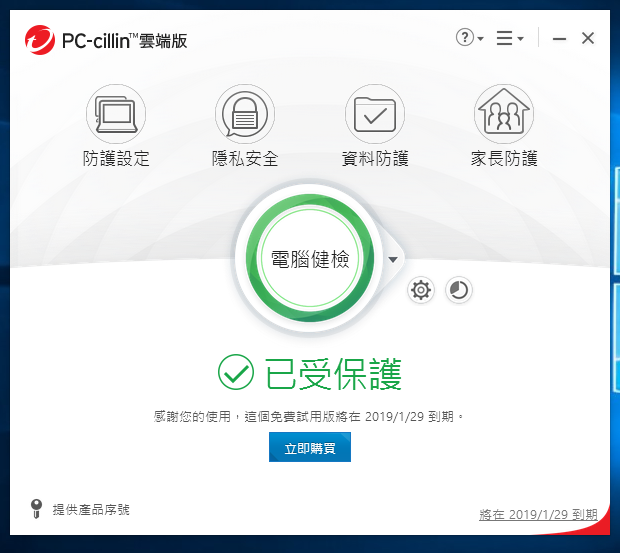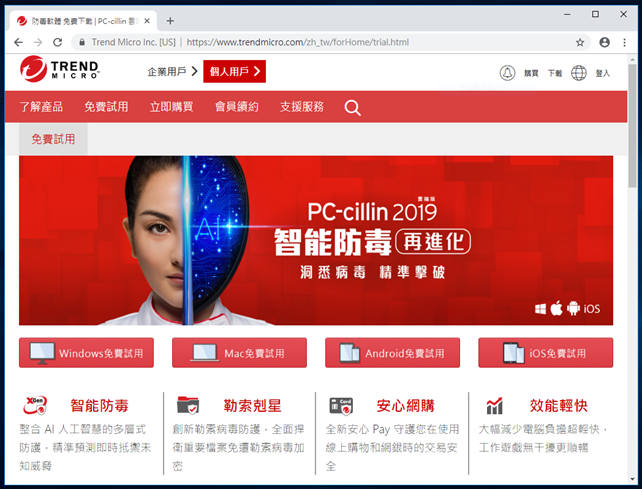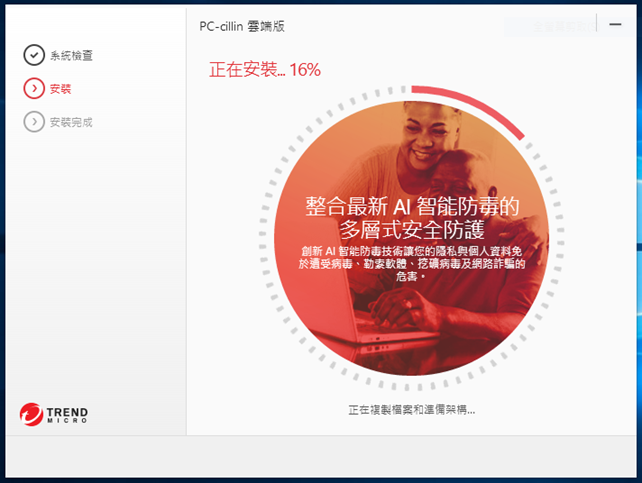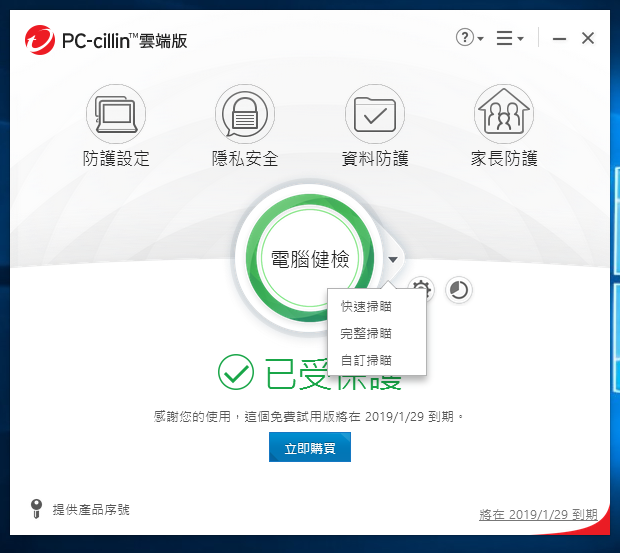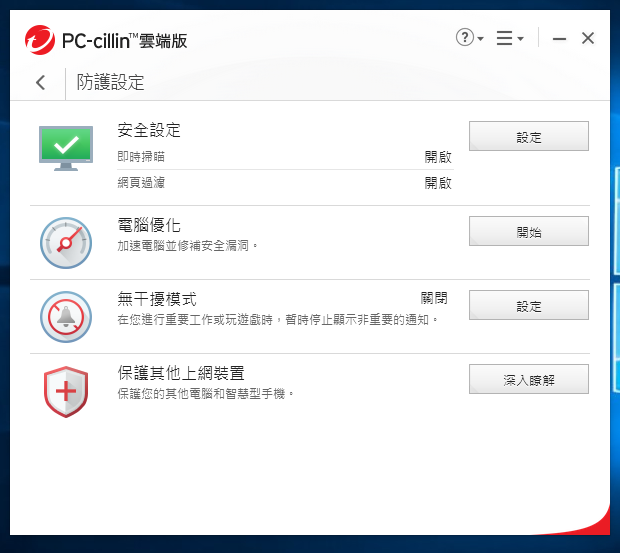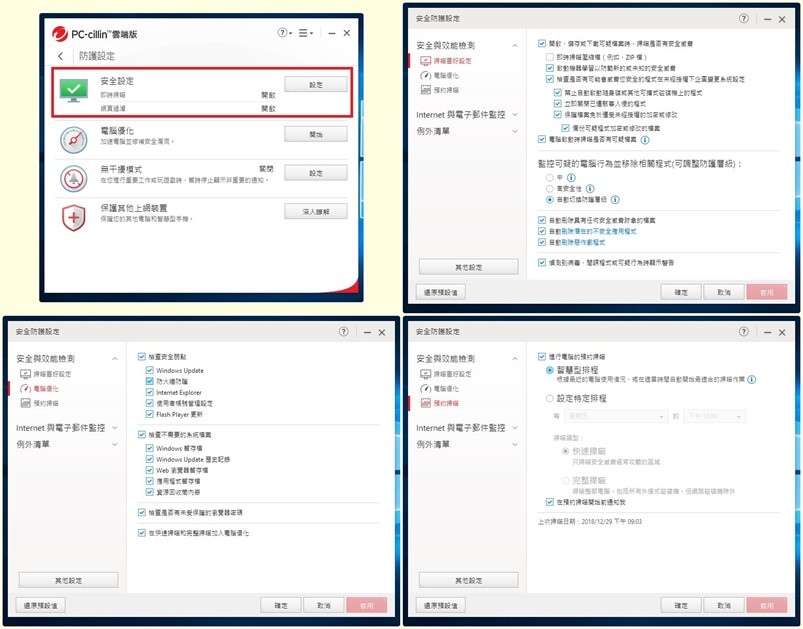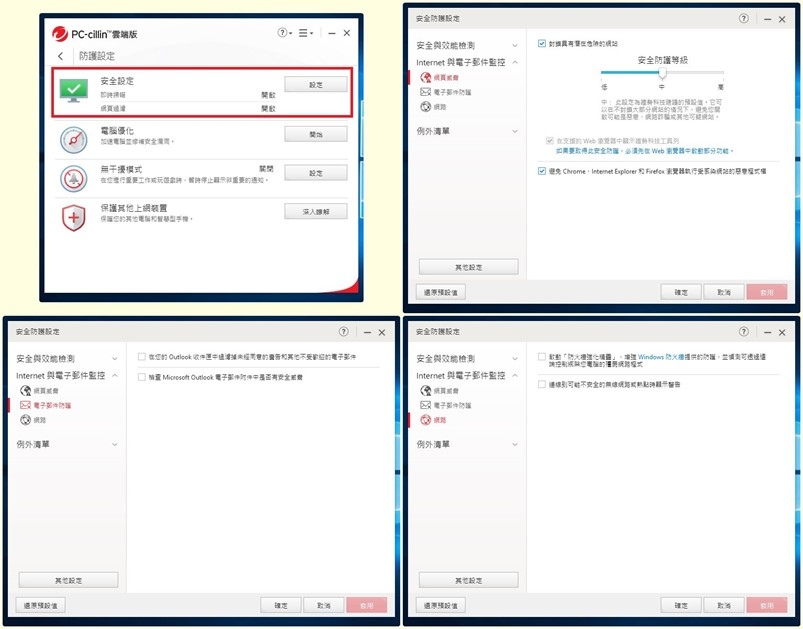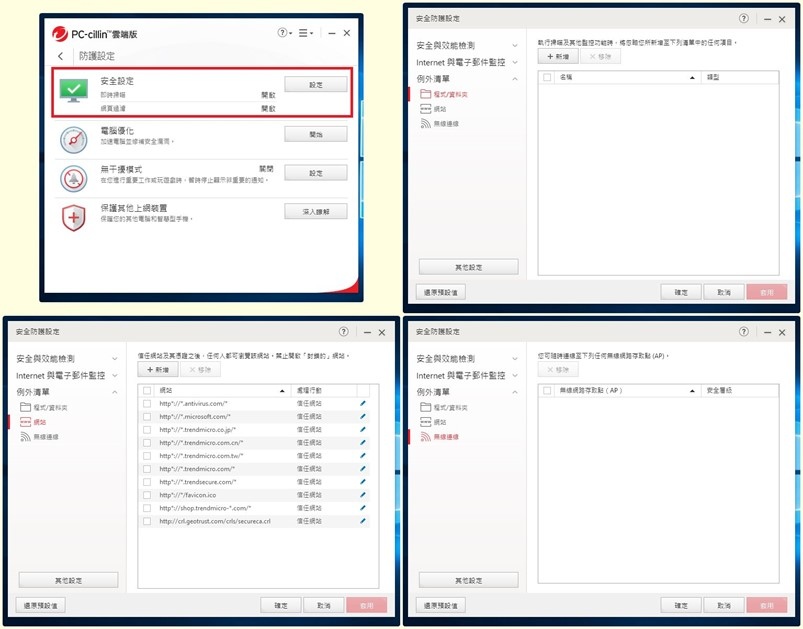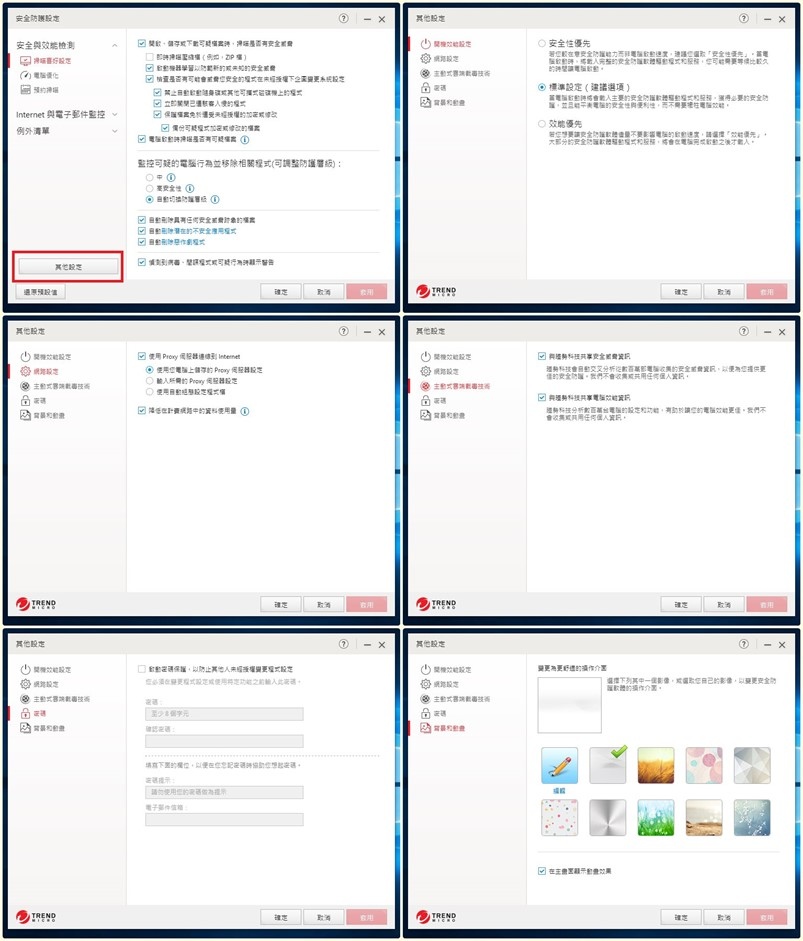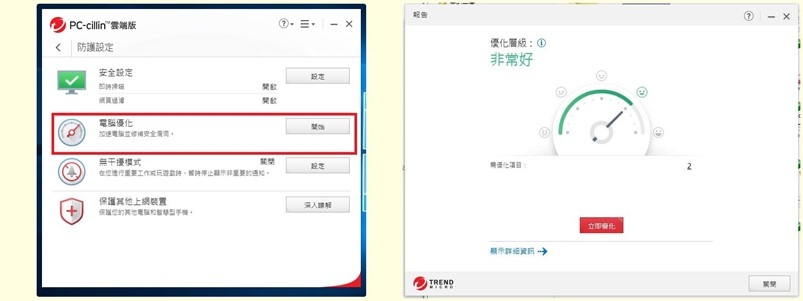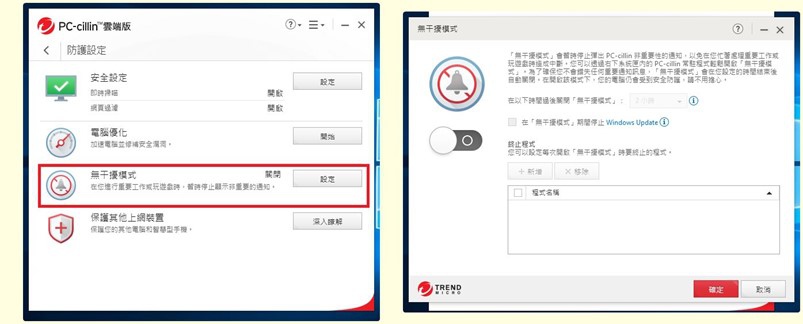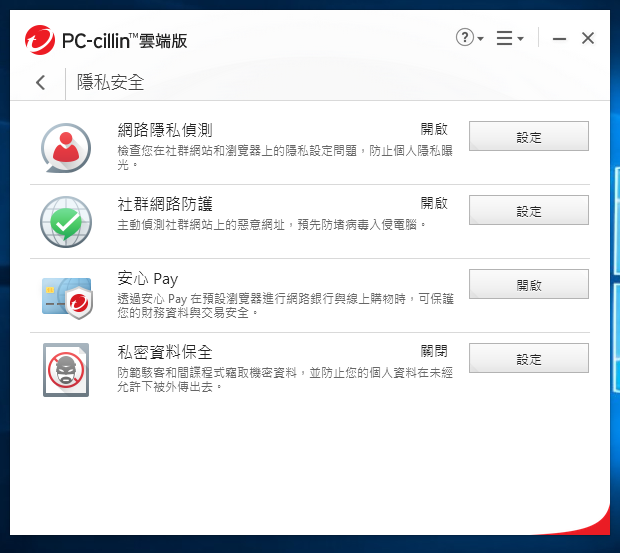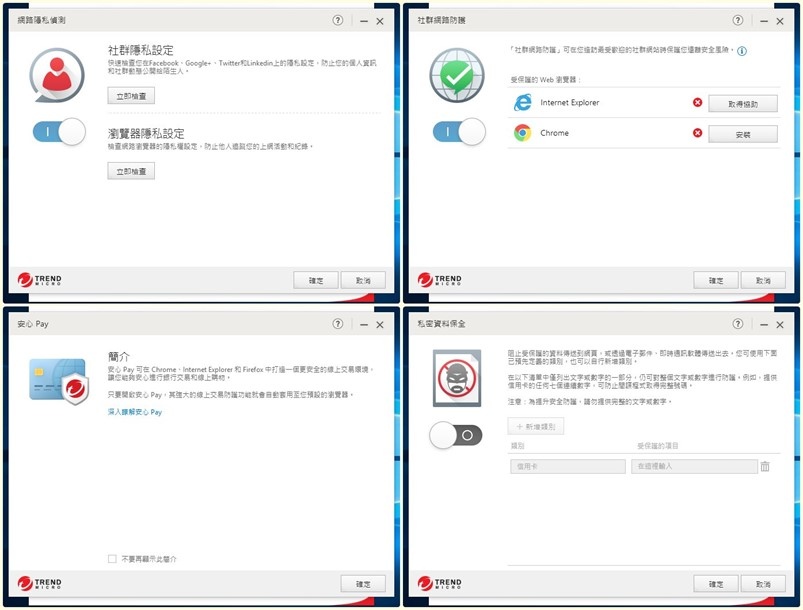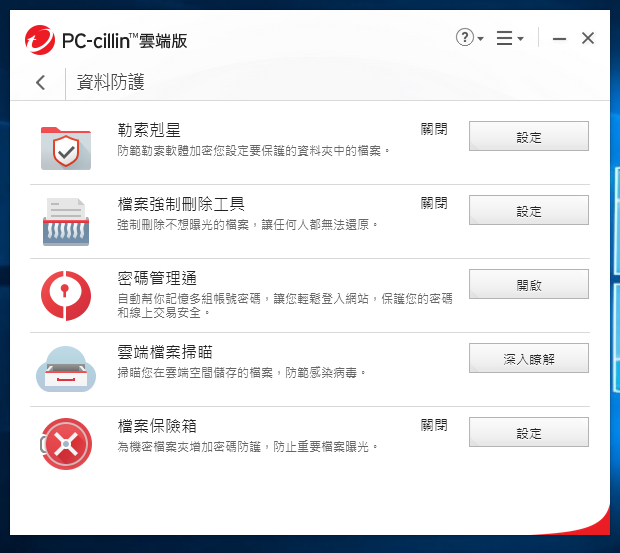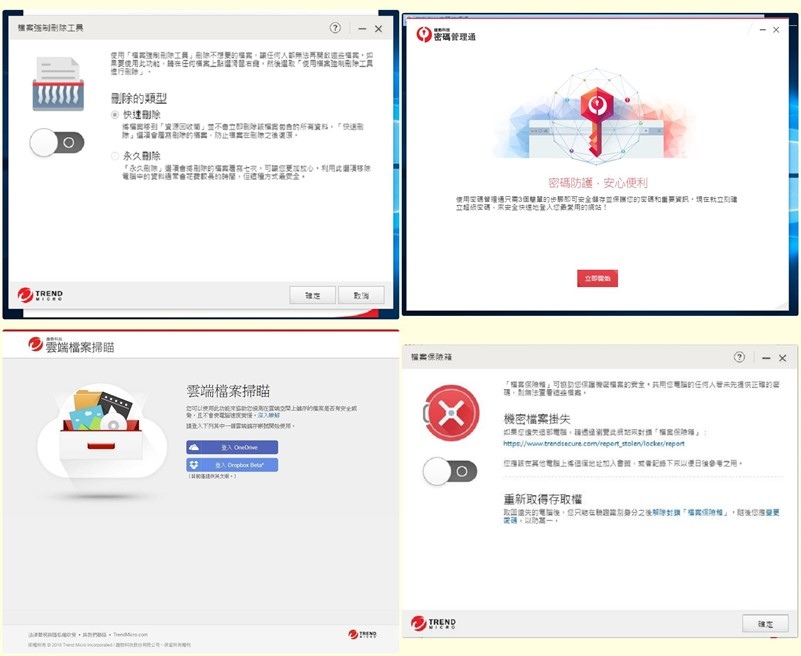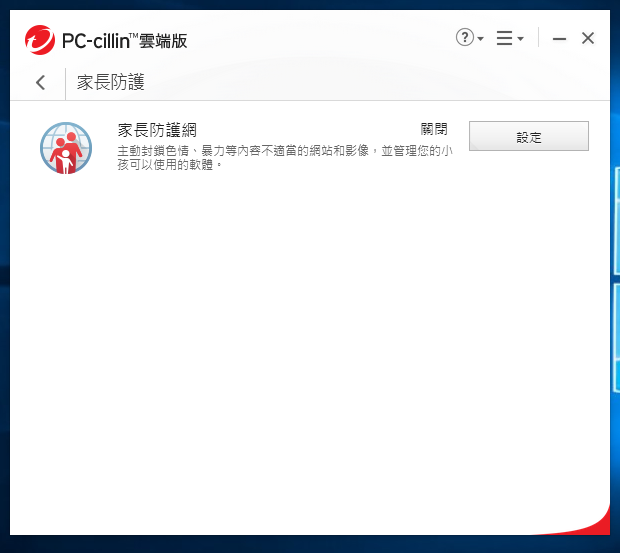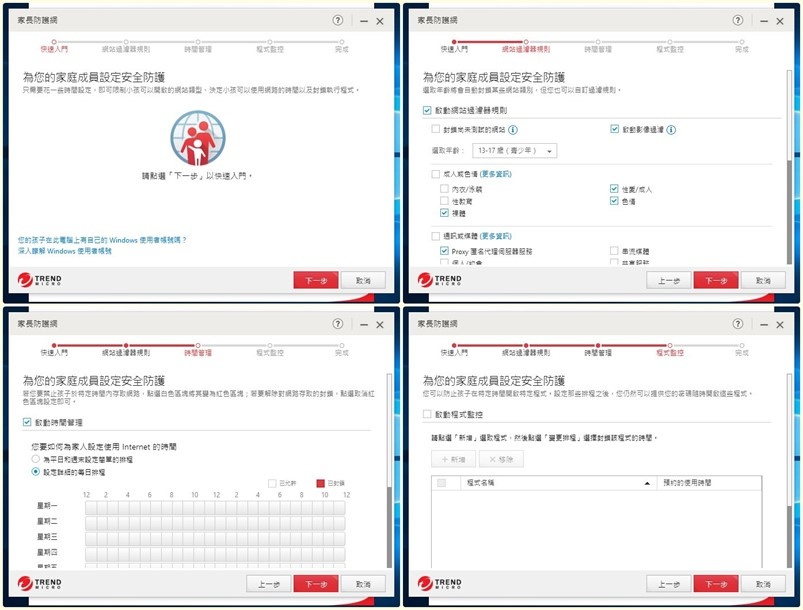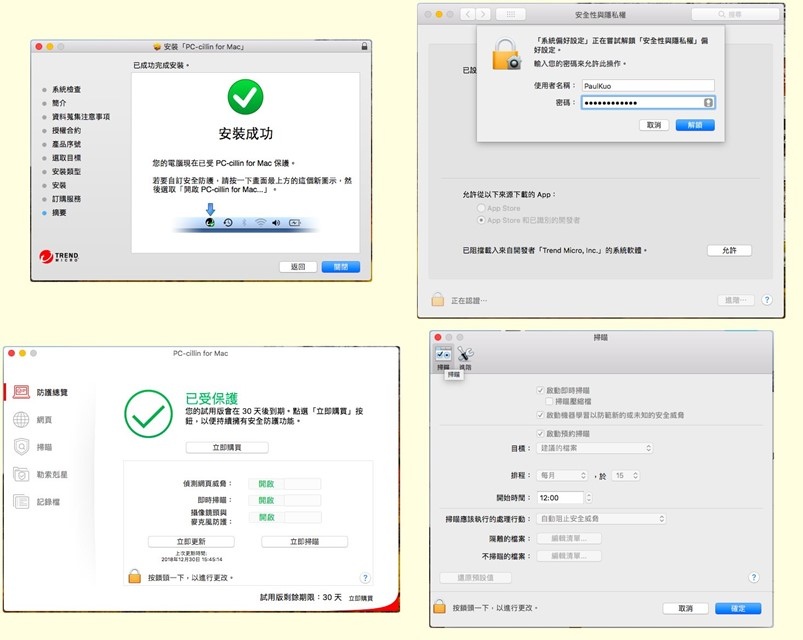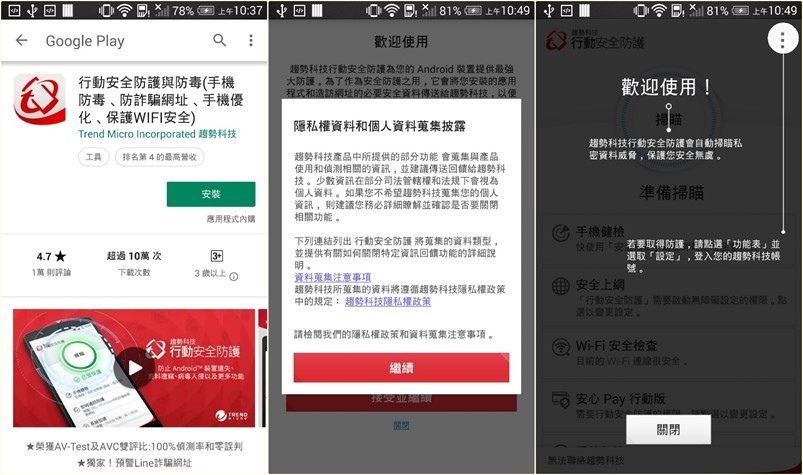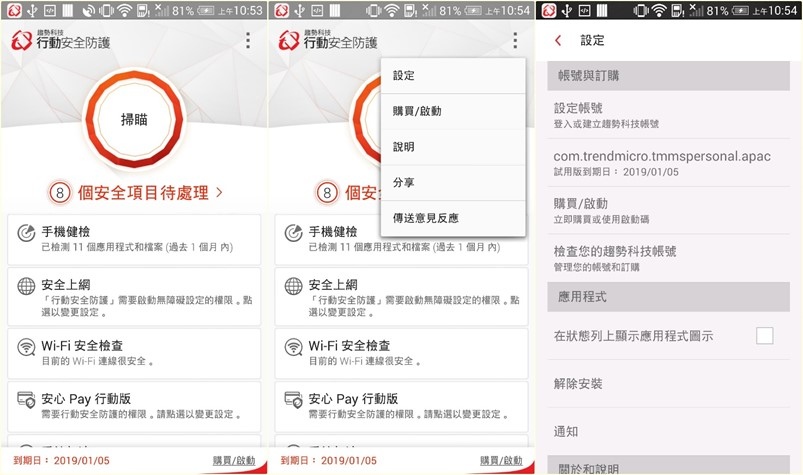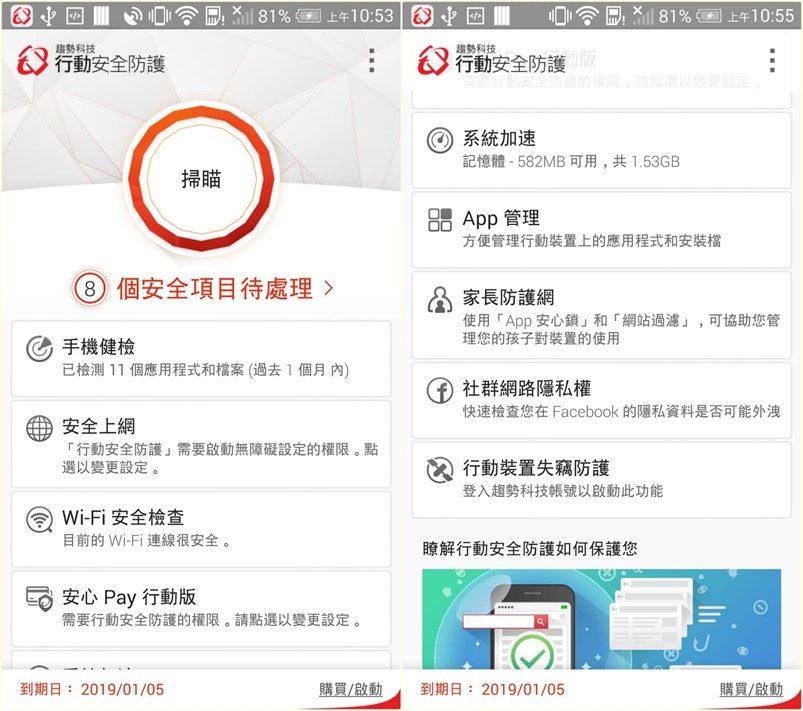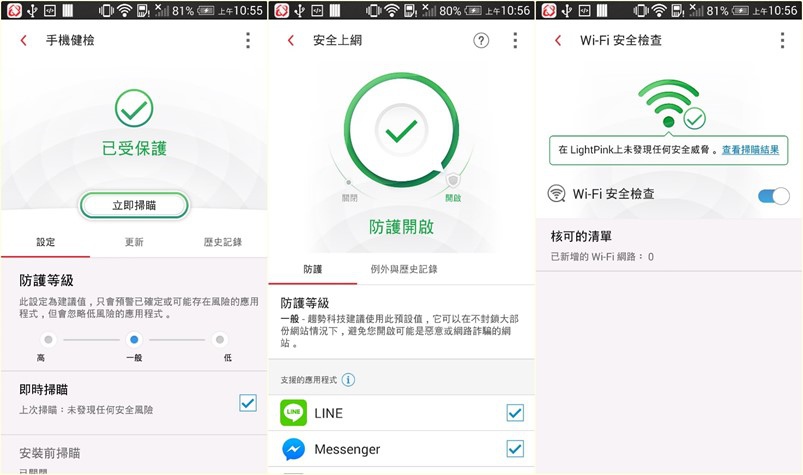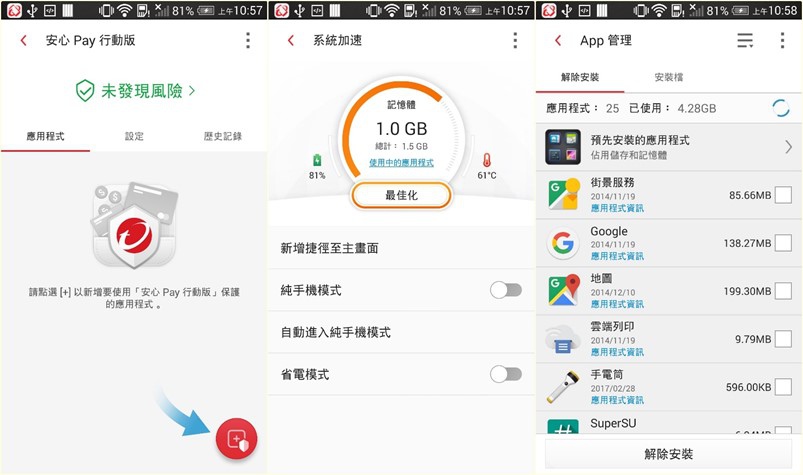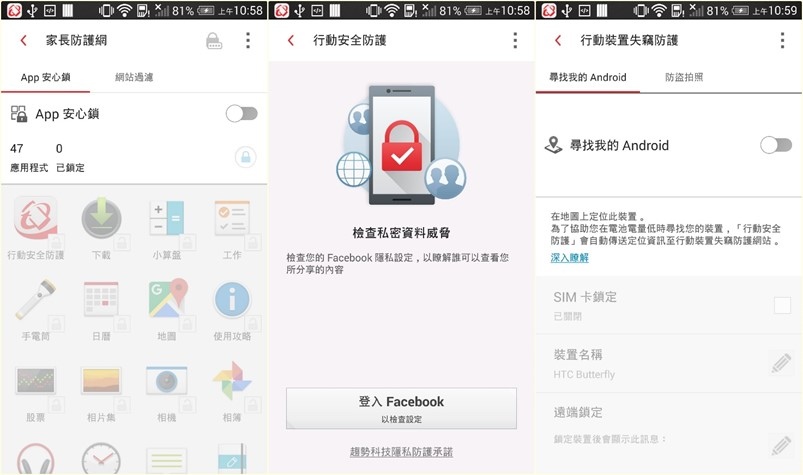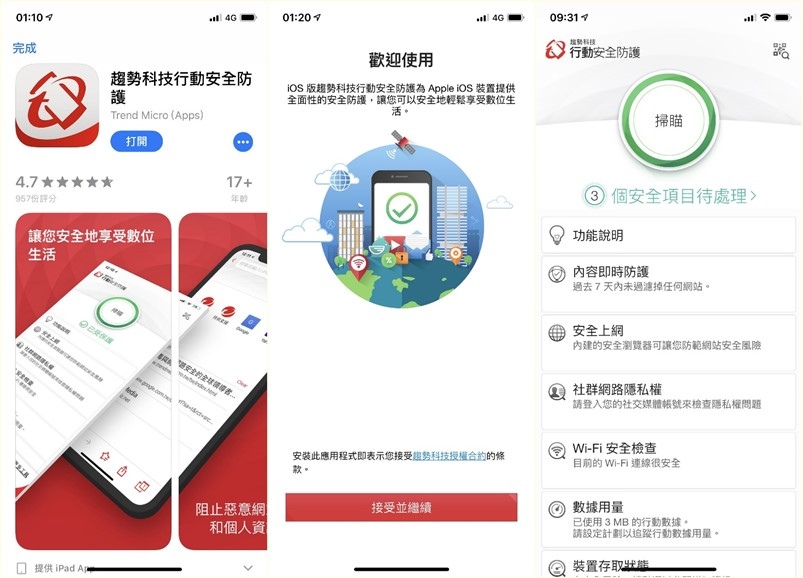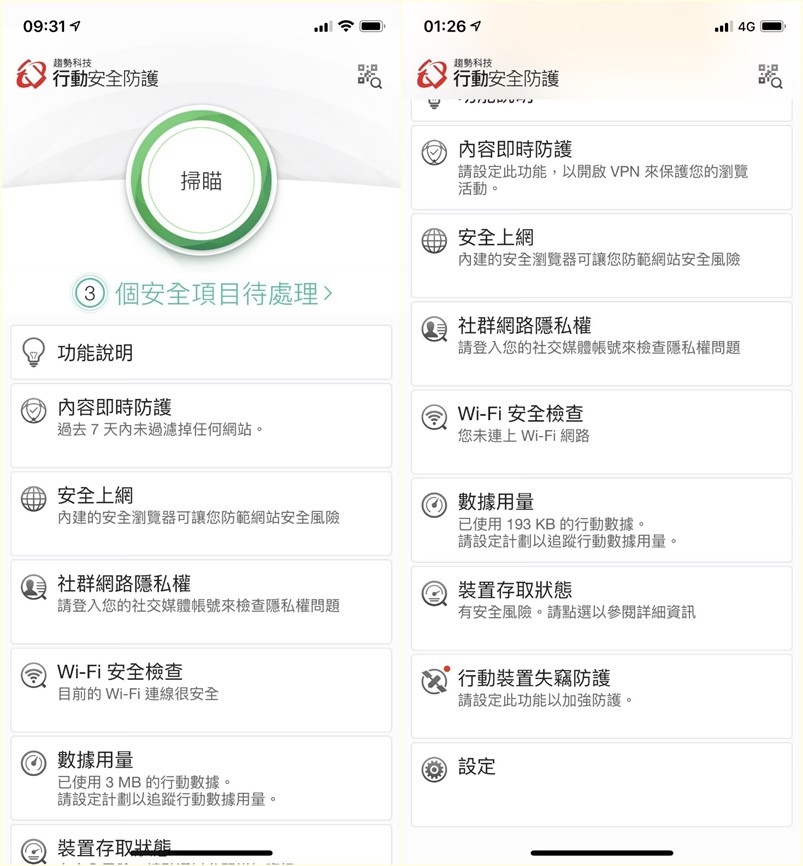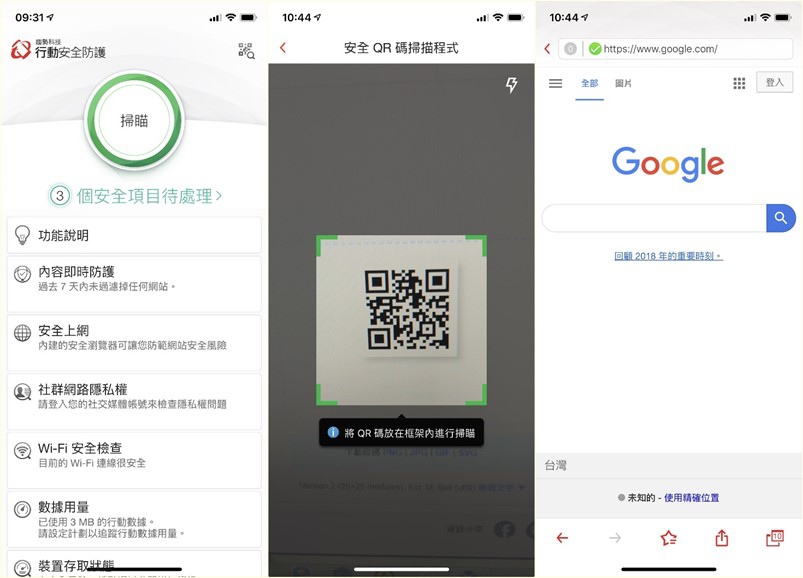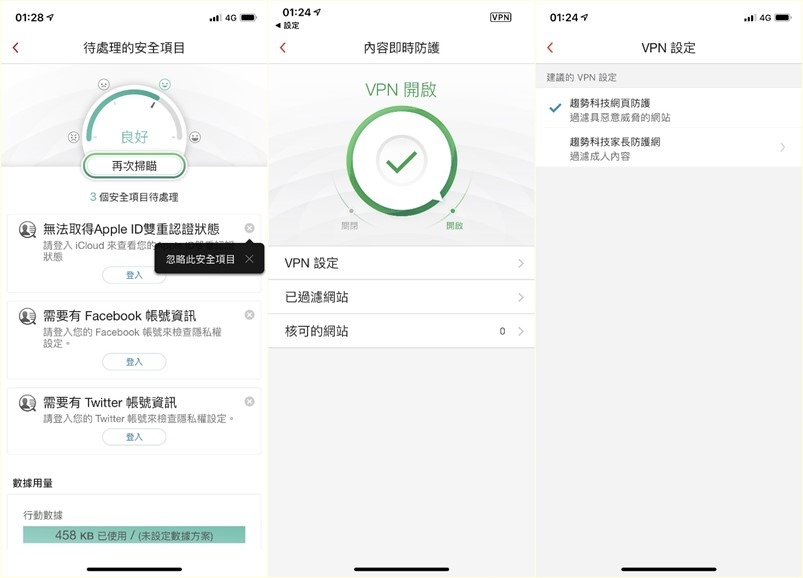[心得] 【防毒】PC-cillin 2019雲端版介面簡潔好操作,多樣管理一套搞定
現代生活隨時都離不開網路,而在這茫茫的網路大海中,相當容易遇到惡意程式、病毒等。而且現在許多釣魚網站手法更是越來越高端,即便是像我們這樣資訊專業人士,也不免偶爾誤觸陷阱,更別說是一般使用的大眾,更不容易一眼辨識出惡意程式、釣魚連結了。
PC-cillin是一套高效能而且佔用資源低,擁有完整的電腦病毒防護功能、防勒索病毒、防火牆的設置、隱私權的資安檢測等資安相關防護,更包含了系統優化、家長防護系統。將資安防護、檢測、管理一套搞定,不需要額外裝一堆防護,甚至導致互相衝突,PC-cillin整合了常用的項目,搭配簡單易操作的介面,即使是電腦苦手也可以簡單操作!
▲下載
像我自己本身是APP軟體工程師,平時完全離不開電腦與網路,在開發的過程中更是時常需搜尋Solution,電腦中的程式碼跟檔案都是心血結晶,因此更需要像PC-cillin這樣來提供完整的防護,避免遭受病毒的危害,甚至是資安的漏洞!
而PC-cillin 2019 雲端版除了防毒防駭以外,還整合了隱私檢測以及家長防護功能,效能高又輕巧,還包含了常用的管理相當實用且方便!很推薦給時常接觸網路的大家,一般大眾甚至公司電腦都應該要有這樣的防護,來確保電腦、資料的安全!
PC-cillin在官網即可下載,並且提供了免費試用30天,可以使用防毒的主要功能。而不論是Windows、Mac甚至手機Android、iOS都可以下載試用。試用軟體也可以購買、續約無痛轉為使用正式版,使用更完整的功能。由於有提供試用期,而且試用期也不短,建議大家可以下載來使用看看,就可以體驗PC-cillin的防護功能!
▲安裝
Windows安裝過程就是各種下一步,不需要太複雜的設定,自行安裝也是超級容易的!
▲首次啟動-勒索剋星
前陣子勒索病毒肆虐,相信大家都還記憶猶新,因此在一安裝完成的時候,率先提示設定勒索剋星,來避免重要的檔案受到勒索病毒的影響。設定方式也很簡單,只要將想要保護的資料夾選取添加至列表即可
▲PC-cillin 2019 雲端版主畫面
PC-cillin 2019 雲端版主畫面也相當簡潔,主要為四大功能設定(防護設定、隱私安全、資料防護、家長防護)以及中間的圓形按鈕電腦健檢查,並且可以分為快速掃瞄、完整掃描、自訂掃描,而在右方也有完整的設定按鈕以及排程設定按鈕。
▲防護設定
在防護設定的頁面也有分安全設定、電腦優化、無干擾模式、保護其他上網裝置等四大項
▲防護設定-安全設定-安全與效能檢測
而在安全設定其中也分為"安全與效能檢測"、"Internet與電子郵件監控"、"例外清單"等三大類以及最下方的"其他設定",其中"安全與效能檢測",是最主要的安全掃描相關設定,相對的設定也是主要會影響掃描的效能。電腦的優化選項與預約排程掃描也是在這邊進行設定
▲防護設定-安全設定- Internet與電子郵件監控
在" Internet與電子郵件監控"頁面可以設定瀏覽網頁時的即時掃描等級,這個設定也會影響網頁瀏覽開啟的速度,一般來說開啟速度差異感覺不會太明顯。另外也有防火牆的增強選項可以進行設定。而有使用Outlook也可以在電子郵件防護進行安全的檢測。
▲防護設定-安全設定-例外清單
像我們經常使用各種軟體的老司機,偶爾難免會使用一些會被防毒軟體判斷危險的程式,因此例外清單就可以保有防護功能又可以正常使用那些程式,不論是程式/資料夾或是網站都是在這邊進行設定
▲防護設定-安全設定-其他設定
在其他設定中,如果是較老舊或是效能較低的電腦,可以在"開機效能設定"調整為效能優先,而在"網路設定"中關閉Proxy的連線,就可以有比較快的電腦效能,不過相對的安全的風險就會稍微提高一些些
▲防護設定-電腦優化
電腦優化會自動檢測相關項目,再偵測完之後可以選擇要立即優化,或是選擇顯示詳細資料,自行調整
▲防護設定-無干擾模式
當我們在進行遊戲、看電影等娛樂,往往不希望被打擾,因此就可以開啟無干擾模式,可以避免防毒彈出的通知、Windows update或是自訂的程式等,相當實用啊!!
▲隱私安全設定
隱私安全防護的相關設定,來保護隱私資料的安全以及社群網站的設定檢測等。可以檢查社群網站上的資料設定,以及瀏覽器的設定,除此之外對於現在網路上超級方便的各種付款方式,還有安心Pay的功能,提供一個更安全的交易環境!
▲資料防護設定
在資料防護設定中有針對資料檔案的各種防護設定。包含了防勒索剋星,避免資料被勒索病毒感染,以及移除的資料可以完整的抹除避免被還原,還有雲端檔案的安全掃描,更包含了機密檔案的保護,避免裝置遺失時機密檔案被存取,另外還有密碼管理通,來進行密碼的統一管理
▲家長防護設定
PC-cillin 2019 雲端版除了防毒防駭以外,現在網路資源豐富,也充斥著各種類型、年齡層級,未加以設定限制,因此PC-cillin 2019 雲端版更提供了家長防護設定,來提供小朋友合適的瀏覽內容,以及時間管理等
▲Mac版
Mac版由於環境較於封閉,因此Mac版的功能較少於Windows版,一樣擁有檔案的即時防護、網頁瀏覽的安全、勒索剋星等,另外多了攝影機與麥克風的存取防護,而在安裝時需要另外允許相關權限,才能有完整的防護功能!
▲Android版
PC-cillin還有Android、iOS手機版,一樣也有提供試用期間,可以先試用體驗看看唷!
▲Android版主畫面
主畫面中間圓形按鈕可以進行掃描,掃描過後可以查看詳細的待處理安全項目,再個別進行調整
▲Android版設定
而在右上角的設定可以進行APP、帳號的相關設定,以及購買/啟動正式版的按鈕
▲Android版選項
在下方的列表是各種不同的檢測設定
▲手機健檢、安全上網、Wi-Fi安全檢查
手機的掃描防護等級調整也會影響掃描的速度,安心上網是透過VPN的方式進行檢測,另外也有Wi-Fi的安全檢查,讓整理除了手機的檢測以外在上網也提供了完整的防護
▲安心Pay行動版、系統加速、App管理
而在手機版也提供了安心Pay行動版,提供安全的交易環境,另外也有類似電腦優化的系統加速功能,還有App的統一管理,可以說是電腦有的功能在手機版本上也大多都有提供!
▲家長防護、社群網路隱私權、行動裝置失竊防護
手機版的家長防護功能是針對APP的鎖定,可以避免被小朋友開啟像是銀行、證券交易等APP,當然也可以防護被小朋友開啟一些迷樣的APP?而手機本還提供了行動裝置失竊的防護,可以進行尋找、遠端的鎖定
▲iOS版
iOS版的行動安全防護一樣可以在APP STORE下載安裝,一樣也有提供試用
▲iOS版選項
iOS的操作介面與Android大同小異,在右上角的部分為安全QR碼掃描程式,由於iOS系統較為封閉,本身的安全性較Android高,因此下方的功能清單會比Andoid較少一點
▲iOS版相關操作
一樣有提供上網內容的即時防護、安全上網的功能,隱私權檢測、Wi-Fi安全檢測等功能,而其他大部分為手機的設定檢測,就列截圖給大家參考,因為功能大多重複就不一一說明
以上一點心得推薦給大家參考看看啦